
- •А. О. Шкловец Конструкционный анализ методом конечных элементов в сае-пакете Ansys Mechanical
- •Введение
- •1 Подготовка к работе и запуск пакета
- •1.1 Создание папки на диске
- •1.2 Запуск Ansys
- •2 Расчет на прочность консольной балки с шарнирным подкосом
- •2.1 Создание узлов конечных элементов
- •2.2 Задание типа конечного элемента и свойств материала
- •2.3 Генерация конечных элементов по созданным узлам
- •2.4 Ориентация модели и управление видом
- •2.5 Приложение граничных условий, запуск на расчет
- •2.6 Анализ результатов расчета
- •2.7 Создание геометрической модели средствами Ansys
- •2.8 Генерация конечных элементов по линиям
- •2.9 Анализ результатов расчета
- •3 Расчет на прочность балки с двутавровым сечением и распределенной нагрузкой
- •3.1 Построение точек и линий, определяющих балку
- •Создание конечно-элементной модели
- •Приложение граничных условий и нагрузки
- •Запуск на расчет и анализ результатов расчета
- •4 Расчет связанных стержней, нагруженных температурной нагрузкой и растягивающей силой
- •4.1 Построение геометрической модели
- •4.2 Тип конечного элемента и свойства материала
- •4.3 Граничные условия и нагрузка
- •4.4 Запуск на расчет и вывод результатов
- •5 Создание поверхностей в Ansys
- •5.1 Создание поверхности по точкам
- •5.2 Уничтожение поверхности
- •5.3 Создание поверхности по линиям
- •5.4 Создание поверхности операцией, подобной натягиванию кожи на каркас
- •5.5 Создание поверхности вращением линии вокруг оси
- •5.6 Создание поверхности в виде сегмента круга или кольца
- •6.5 Присвоить построенной поверхности атрибуты:
- •6.6 Задать размер ребра генерируемых конечных элементов
- •6.7 Сгенерировать произвольную сетку конечных элементов:
- •6.8 Измельчение сетки оболочных конечных элементов
- •6.9 Очищение поверхности от сетки оболочных конечных элементов
- •Генерация упорядоченной сетки оболочных конечных элементов
- •7 Объёмная сетка конечных элементов
- •7.1 Создание секторной объемной модели диска
- •1) Создайте точки, определяющие форму диска: PrPr → Create → KeyPoints → in Active cs
- •7.2 Вырезание паза в ободе диска
- •7.3 Подготовка модели к генерации сетки
- •7.4 Генерация сетки конечных элементов
- •7.5 Граничные условия и приложение нагрузки
- •8 Расчет пера лопатки рабочего колеса компрессора
- •8.5 Приложение нагрузки и граничных условий
- •8.6 Обработка результатов расчета
- •8.7 Создание свободной сетки конечных элементов
- •8.8 Приложение нагрузки и граничных условий
- •8.8 Обработка результатов расчета лопатки со свободной сеткой
- •9 Определение собственных форм и частот колебаний крыла планера
- •9.1 Построение геометрии крыла
- •8.2 Создание конечно-элементной модели
- •8.3 Граничные условия и запуск на расчет
- •9.4 Анализ результатов расчета
- •Заключение
- •Список использованных источников
5.5 Создание поверхности вращением линии вокруг оси
Создать ключевые точки с координатами:
x
y
z
1
-5
0
0
2
10
0
0
3
-5
2
0
4
-2
2
0
5
2
1
0
6
6
3
0
7
8
4
0
8
10
4.5
0
Создать прямые линии между ключевыми точками KP3…KP4 и KP4…KP5.
Создать сплайн по точкам KP5…KP8.
Вывести на экран номера линий:
UM → PlotCtrls → Numbering → LINE → ON → OK;
UM → Plot → LINE .
Выполнить сопряжение линий:
PrPr → Create → Line Fillet;
Выбрать курсором линии L2 и L3;
Нажать ОК.
Ввести величину радиуса сопряжения RAD = 5.
Нажать ОК.
UM → Plot → Replot.
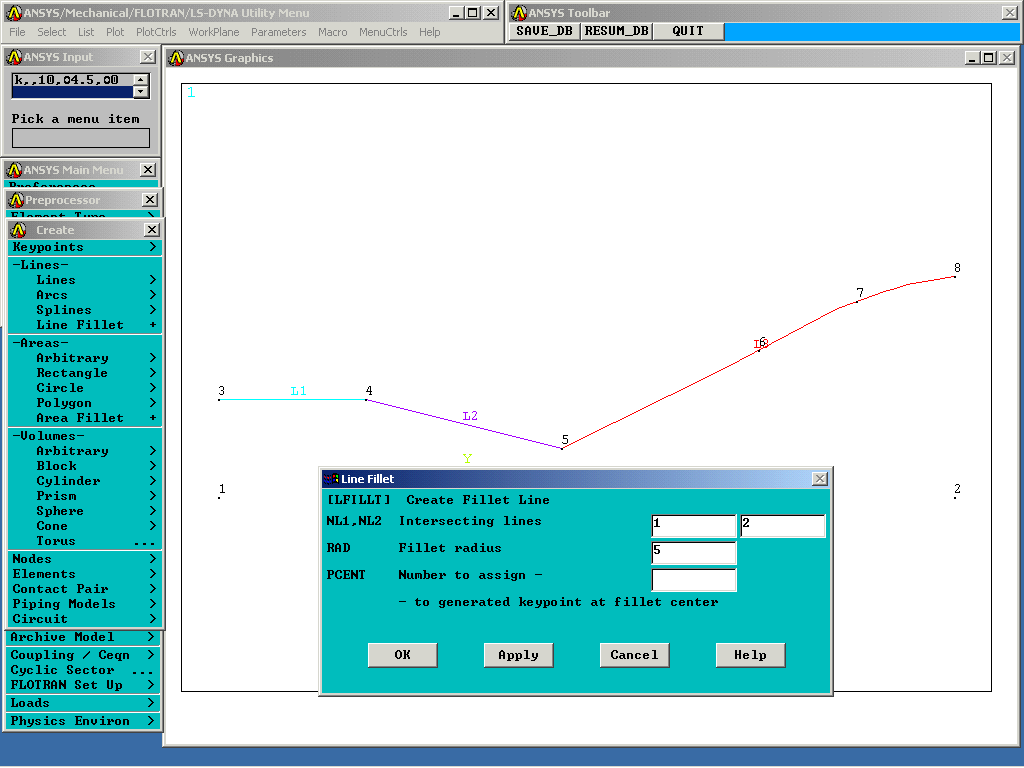
Рис. 5.6. Построение скруглений
6) Создать поверхность вращением линий:
PrPr → Modeling → Operate → Extrude → Lines → About Axis.
Нажать Pick All.
Выбрать точки KP1 и KP2, определяющие ось вращения.
Нажать ОК.
Задать ARC=360.
Нажать ОК.
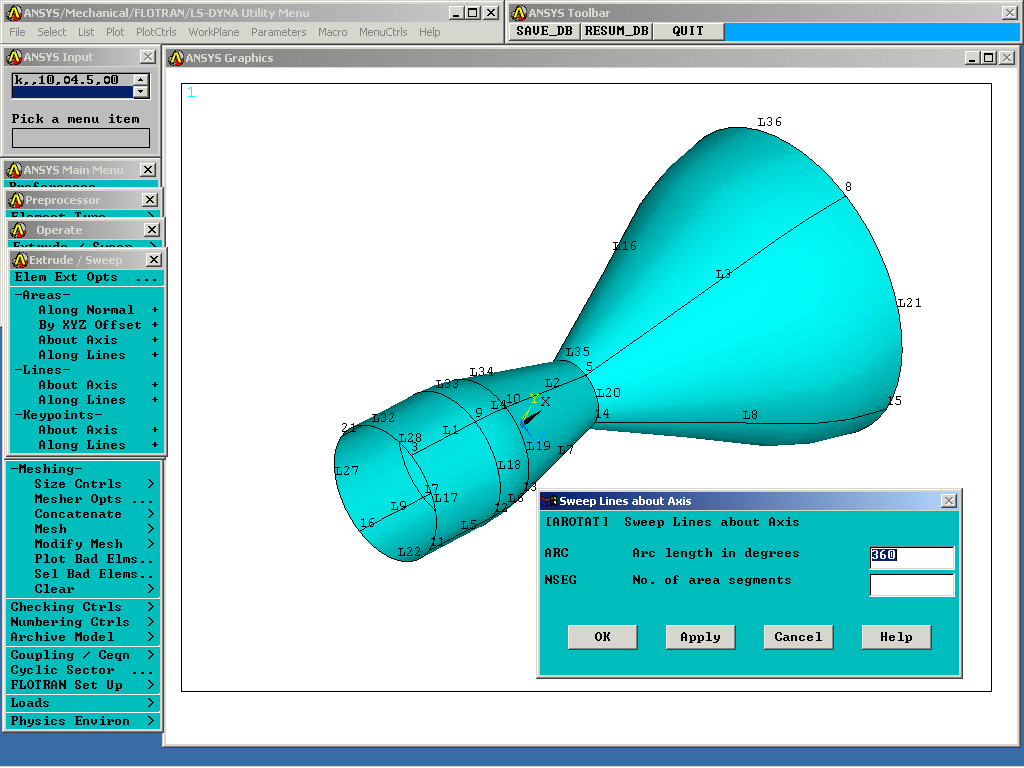
Рис 5.7. Поверхность вращения
7) Уничтожить все данные об объекте.
5.6 Создание поверхности в виде сегмента круга или кольца
1) PrPr → Modeling → Create → Areas → Circle → Partial Annulus.
2) Ввести координаты центра круга: wpx = 1; wpy = 1.
3) Ввести внутренний радиус сегмента Rad – 1 = 1(Для создания сегмента круга необходимо задавать Rad – 1 = 0).
4) Ввести угол, под которым расположен относительно оси х радиус, определяющий правую границу сегмента: Theta –1 = 45.
5) Ввести наружный радиус сегмента: Rad – 2 = 2.
6) Ввести угол, под которым расположен относительно оси х радиус, определяющий левую границу сегмента: Theta –2 = 180.
7) Нажать ОК.
8) Уничтожить все данные об объекте.
5.7 Создание поверхности в виде круга или кольца
1) PrPr → Modeling → Create → Areas → Circle → Partial Annulus.
2) Задать координаты центра круга: wpx = 1; wpy =1.
3) Задать внутренний радиус круга Rad – 1 = 0.
4) Задать внешний радиус круга Rad – 2 = 2.
5) Нажать ОК.
6) Уничтожить все данные об объекте.
6 Построение сетки оболочечных конечных элементов
6.1 Выбрать тип конечного элемента:
1) PrPr → Element type → Add/Edit/Delete → Add;
2) Выбрать в левом окне Shell;
3) Выбрать в правом окне Elastic 4 node 181;
4) Нажать ОК;
5) Нажать Close.
6.2 Задать свойства материалов и толщину элемента:
1) PrPr → Material Props → Material Models. Для стали: Е=2·1011 (Па); плотность 7800 (кг/м3); коэффициент Пуассона 0,3
2) PrPr → Sections → Shell → Lay-up → Add/Edit. Задать: Thickness = 0,002 (м)
3) Нажать ОК;
6.3 Построить поверхность в виде прямоугольника:
1) PrPr → Modeling → Create → Areas → Rectangle → By Dimensions;
2) Задать: х1=-2(м); х2=2(м); у1=-1(м); у2=1(м);
3) Нажать ОК.
6.4 Построить круг радиуса R=0.5м с центром, расположенным в точке с координатами: х=0; у=0:
1) PrPr → Modeling → Create → Areas → Circle → Solid Circle;
2) Вычесть поверхность А2 из поверхности А1 операцией Subtract. PrPr → Modeling → Operate → Booleans → Subtract → Areas/
